La línea que divide los ordenadores de las tabletas se ha desdibujado con el paso del tiempo. Muchos usuarios encuentran en estas últimas un buen reemplazo para desarrollar sus actividades, en parte por dos motivos estrechamente relacionados: por un lado, porque son cada vez más potentes; y por el otro, porque los desarrolladores, con los avances, son capaces de crear aplicaciones más completas y útiles.
Centrándonos en el iPad, la propuesta de Apple ha adquirido bastantes funciones relacionadas con la productividad tras la llegada de iPadOS, una versión de iOS optimizada para este dispositivo que incluye características como la multitarea, navegador Safari en modo escritorio o Control Universal, así como el soporte de ratones y trackpads por Bluetooth o integrados en teclados.
Para sacar el máximo provecho del iPad hay que acompañarlo de accesorios. Si no, trabajar con él se vuelve más complicado, aunque como dispositivo para entretenimiento consumiendo contenido multimedia o videojuegos es muy interesante. ¿Te gustaría saber cómo exprimirlo para que sea tu "equipo para todo? Te lo contamos en este artículo.
iPad como ordenador para trabajar, ¿para quién es?
¿Es posible trabajar con el iPad? Sí, pero con matices. No todas las profesiones van a poder prescindir de su ordenador "convencional" para usar la tableta de Apple porque, básicamente, no mucho software de Windows o macOS está disponible para iOS/iPadOS. Así que lo primero que tienes que hacer para saber si puedes sustituir tu portátil por un iPad es preguntarte qué programas necesitas. Si están disponibles en iOS/iPadOS o hay alternativas que cumplen tus necesidades, misión cumplida. Si no es el caso, entonces no hay nada más que decir: el iPad no es capaz de reemplazar tu equipo.
Algunas profesiones o tipos de personas que probablemente no tengan problema en sustituir su portátil o sobremesa por un iPad sean:
- Escritores, periodistas y redactores
- Dibujantes, ilustradores y diseñadores gráficos
- Ámbito doméstico y estudiantes (navegación web, procesamiento de textos, lecturas de PDF...)
- Fotógrafos
- Editores de vídeo
- Podcasters
Como hemos comentado antes, a no ser que necesiten un programa específico que solo está disponible para Windows o macOS, las anteriores profesiones y usuarios pueden probar a trabajar con un iPad y ver si consiguen adaptar su flujo de trabajo al iPad y iPadOS. Esto es porque hay aplicaciones muy válidas para desarrollar las tareas que suelen realizar.
Apps para iPad recomendadas
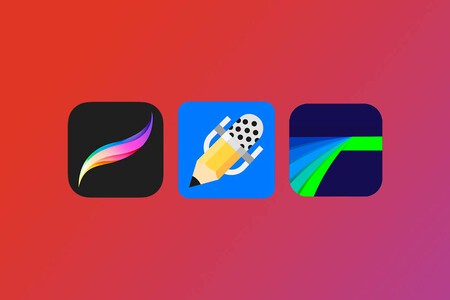
LumaFusion: uno de los mejores editores de vídeo para iPadOS. Permite el uso de seis pistas de vídeo y audio, añadir efectos de capa (pantalla verde, desenfoque, distorsión, estilos y color, por ejemplo), edición de audio (ajustar el nivel de sonido, aislar/solapar pistas...), creación de títulos y más. Su precio es de 29,99 euros.
DaVinci Resolve: la completísima solución de edición de vídeo y etalonaje usada por profesionales en PC, Mac y Linux ya está disponible para iPadOS, proporcionando potentes herramientas tanto a usuarios novatos como experimentados. Se recomienda usar con los iPad que tienen chip M1 o posterior, ya que los anteriores tienen ciertas restricciones (HD, limitaciones de memoria y otras características recortadas). Soporte H.264, H.265, Apple ProRes y Blackmagic RAW, así como accesorios como el Magic Keyboard, Apple Pencil y monitores Studio y PRO XDR. La descarga es gratuita, pero ofrece compras in-app para expandir sus posibilidades.
PDF Expert: si sueles trabajar con archivos PDF, esta app es una de las más completas para su edición y lectura. Con ella puedes resaltar y realizar anotaciones, dibujar con el dedo o Apple Pencil, rellenar formularios, añadir emoticonos, editar el texto original, firmar documentos, herramientas de construcción, protección con contraseña y encriptación... La app es gratuita, pero para desbloquear muchas de las funciones es necesario pagar una suscripción (49,99 euros al año)
Procreate: ya seas artista amateur o te ganes la vida con ello, Procreate es una de las apps más completas para dibujar/ilustrar. Se pueden crear lienzos de muy alta resolución, total compatibilidad con Apple Pencil, sistema de capas, opciones de fusión, exportación de grabaciones para redes sociales en 4K, compatibilidad con archivos PSD y de paletas de color ASE y ACO. Cuesta 9,99 euros.
Notability: una app "imprescindible" para estudiantes si les gusta tomar notas a mano con el Apple Pencil. Crea cuadernos digitales para escribir, llevar un diario y dibujar. Usa subrayadores para marcar lo más importante, añade fotografías para ilustrar las explicaciones, graba y reproduce el audio de las clases e importa archivos PDF o DOC. Ahora es gratuita, pero para sacar todo su provecho es necesario pagar una suscripción.
Ferrite: ¿tienes un podcast o eres periodista radiofónico? ¿Tienes un trabajo relacionado con la producción de voz? Ferrite, con un precio de 30 euros para exprimirlo al máximo (aunque tiene una versión gratuita), combina las notas de voz con un estudio de edición multipista. Entre sus características está el Ducking automático para que las pistas bajen el volumen en relación a otras (cuando hay música, por ejemplo), quitar silencio, EQ, etc.
Scrivener: la app "definitiva" para escritores. Una completa suite para dar rienda suelta a nuestras historias y darles el formato necesario para exportar un manuscrito listo para publicar. Es conocido por tener apps para Windows y macOS. Cuesta 19,99 euros.
Microsoft Office: Apple tiene su propia suite de ofimática formada por Pages, Numbers y Keynote, pero Microsoft Office con Word, Excel y PowerPoint es la referencia y hay versiones disponibles para iPadOS. Aunque la descarga de las apps es gratuita, se requiere una suscripción de Microsoft 365 de 69 euros al año para poder redactar (y de paso se obtiene 1 TB de almacenamiento en OneDrive)
Affinity Photo: una aplicación de edición fotográfica profesional con la gran parte de las funciones de su homónima para ordenadores. Está optimizada para iPad, con aceleración mediante Metal para un rendimiento rápido y compatibilidad con el Apple Pencil. Puede con imágenes de más de 100 MP, con archivos PSD, edición no destructiva... Tiene un coste único de 21,99 euros.
Affinity Designer: otra app de Serif Labs y que está pensada para la creación de impresionantes ilustraciones, imagen de marca, iconos, diseños de interfaz o experiencia de usuario, proyectos de impresión, tipografías, arte conceptual... Tiene vista en tiempo real de píxeles y Retina de trabajos vectoriales, vista de líneas de dibujo, potente herramienta de contorno... Si Photo es la alternativa a Photoshop, Designer lo es de Illustrator. Cuesta 21,99 euros.
Adobe Photoshop, Illustrator y Lightroom: tres de las apps más populares de Adobe están también disponibles para iPad, pero se necesita una suscripción a Adobe Cloud para poder funcionar.
Final Cut Pro y Logic Pro: se han hecho de rogar, pero las aplicaciones de Apple para edición de vídeo y producción musical ya están disponibles para los iPad, ofreciendo más posibilidades a los usuarios familiarizados con ellas. Es necesario que la tableta tenga el chip M1 como mínimo, y no son gratuitas: 4,99 euros al mes o 49 euros anuales (cada una).
Los básicos de la productividad para usar el iPad como ordenador: teclados y ratones

Dos elementos imprescindibles para el control de un ordenador son el teclado y el ratón. Sí, los iPad, al ser táctiles, tienen un teclado virtual y se controlan con los dedos o el Apple Pencil, pero redactar documentos de cierta longitud o seleccionar casillas de Excel sin ellos no es lo más cómodo. Aunque el uso de un teclado externo en el iPad estaba bastante extendido, no ha sido hasta más recientemente que Apple permite usar en iPadOS ratones y trackpads Bluetooth o integrados en accesorios.
Hay dos posibilidades: usar periféricos por Bluetooth o comprar una funda con teclado y trackpad. Esto depende de cómo se siente más a gusto el usuario. La primera posibilidad convierte el iPad en un mini portátil, mientras que la segunda lo puede "transformar" en algo más parecido a un sobremesa y que el iPad sea una especie de todo en uno.
Vamos a empezar por el primer caso. Una opción asequible es el pack de teclado y ratón Bluetooth con soporte plegable de OMOTON (35 euros). Tenemos un teclado con las teclas específicas de macOS o iPadOS con accesos directos a funciones de control de volumen y demás, y un ratón que proporciona una experiencia más clásica o típica. Aparte, el soporte permite colocar el iPad con un buen ángulo de visión para trabajar.
OMOTON Bluetooth Teclado y Ratón Inalámbrico Compatible con iPad/iPad Pro/Air/iPhone Series, con Soporte Plegable, Ligero y Fácil de Llevar,QWERTY Español Ñ- Plata

Cuando se habla de teclados, Logitech es una de las compañías a tener en cuenta. Un teclado ultraportátil de la firma es el Logitech Keys-To-Go (61,25 euros). El Logitech Keys-To-Go es muy fino y ligero para llevarlo a todas partes. Se ha diseñado para usarlo en iPhone, iPad o Apple TV, y tiene una cubierta resistente para repeler la suciedad y que sea fácil de limpiar. Su batería recargable tiene una duración aproximada de tres meses con un uso medio de dos horas al día.
Logitech Keys-To-Go Teclado Inalámbrico Bluetooth para iPhone, iPad, Apple TV, ligero, Ultraportátil, Disposición QWERTY Español, Negro

Subiendo un poco más el listón, pero manteniendo a Logitech, el MX Keys Mini (84,99 euros) hará las delicias de los usuarios que se pasan el día escribiendo. Las teclas reflejan la forma de las yemas de los dedos para una pulsación cómoda y con la iluminación "inteligente" es posible escribir incluso en penumbra. Cuenta con la función multidispositivo para sincronizarlo con tres equipos. Dispone de accesos directos a reproducción de contenido, botón de emoji, dictado vocal a texto y más.
Logitech MX Keys Mini Teclado Inalámbrico Minimalista, Compacto, Bluetooth, Retroiluminado, USB-C, Compatible con Apple macOS, iOS, Windows, Linux, Android, de Metal, Color Grafite - QWERTY Español

Respecto a ratones, Satechi es una marca que ofrece total compatibilidad con dispositivos de Apple en muchos de sus productos con un acabado similar a los suyos, y el ratón M1 (33,99 euros) no es una excepción. Totalmente inalámbrico, se conecta por Bluetooth 4.0 y tiene 1.200 DPI. Se recarga a través de USB-C y su apariencia es moderna a la par que elegante.
SATECHI Ratón M1 Bluetooth Inalámbrico De Aluminio con Puerto Tipo-C Recargable - para M2/ M1 MacBook Pro/Air, M2/ M1 iPad Pro/Air, M2 Mac Mini, iMac M1 y Más (Gris Espacial)

Un ratón muy compacto y con clic silencioso para no molestar mientras lo usamos es el Logitech Pebble (24,90 euros), un modelo que se puede conectar tanto por Bluetooth como usando el mini receptor USB incluido. La duración de la pila es de hasta 18 meses y destaca por su diseño y forma de guijarro. Cuenta con 1000 DPI para un desplazamiento fluido.
Logitech Pebble Mouse 2 M350s, estilizado ratón inalámbrico Bluetooth, ligero, personalizable, clics discretos, Easy-Switch, Windows, macOS, iPadOS, Android, ChromeOS - Blanco

Si quieres una solución completa todo en uno, las fundas con teclado y trackpad pueden ser lo que buscas. Apple tiene propuestas en su catálogo, pero con un precio bastante elevado si se comparan, por ejemplo, con la Logitech Combo Touch (138 euros) para el iPad Pro de 11 pulgadas y para los iPad Pro de 12,9 pulgadas (171,99 euros) (tercera generación, 2018, en adelante). El teclado retroiluminado y el trackpad son extraíbles y se conecta mediante el Smart Connector.
Logitech Combo Touch Funda con teclado iPad Pro de 11 pulgadas (1.ª, 2.ª, 3.ª, 4.ª generación - 2018, 2020, 2021, 2022) Retroiluminado, Trackpad pulsable en cualquier punto, QWERTY Español - Gris
Logitech Combo Touch Funda con Teclado para iPad Pro 12,9 Pulgadas (5a Gen. - 2021) - Teclado Retroiluminado Extraíble con Soporte, Trackpad, Smart Connector - Disposición QWERTY Español - Gris
Para el iPad de entrada también está la Logitech Combo Touch (137,19 euros), compatible con los iPad de 7ª, 8ª y 9ª generación. Es muy similar a la anterior, ya que el teclado con trackpad también es extraíble, las teclas son retroiluminadas y se conecta mediante el Smart Connector.
Logitech Combo Touch para iPad (7.ª, 8.ª y 9.ª generación) Funda con trackpad de precisión, teclado retroiluminado tipo portátil y tecnología Smart Connector, Disposición QWERTY Español - Negro
Si tenemos el iPad 10, el Logitech Combo Touch (149 euros) también está disponible, ofreciendo un cómodo teclado con 16 niveles de brillo ajustable, accesos directos de iOS, trackpad compatible con gestos multitáctiles y alimentación por Smart Connector, así como cuatro modos de uso, ya que su teclado es extraíble.
Logitech Combo Touch Funda con teclado extraíble para iPad (10.ª generación) con gran trackpad de precisión, teclado retroiluminado de tamaño normal y tecnología Smart Connector, QWERTY Español - Gris
Soportes: el iPad como ordenador de escritorio

Si se opta por usar teclado y ratón externo en el iPad (no en forma de funda) para usarlo como una especie de equipo de escritorio, un soporte es fundamental. Los hay de muchas formas y diseños para elegir el que más nos guste, pero para este cometido es recomendable uno que tenga altura regulable. Es importante que el iPad quede a la altura de nuestros ojos, porque de lo contrario agacharemos el cuello y a la larga repercute en dolencias.
Uno muy interesante es este de UGREEN (21,99 euros), un soporte para tabletas de hasta 12,9 pulgadas con un brazo largo articulado para poder ajustar la posición y ofrecer una experiencia cómoda en videollamadas o lectura. Está diseñado para colocarse en una mesa, y su cabeza de bola giratoria de 360º permite una gran flexibilidad en el ajuste de ángulo y altura.
UGREEN Soporte Móvil Cama, Soporte Movil para Mesa Brazo Tablet Articulado, Soporte Tablet Cama Metálico para iPad Pro 12.9'', iPad Mini/Air, iPhone 13 Mini/ 13/12 Pro MAX/ XR, Galaxy S21/ Note 20

Aprovechando el magnetismo de las tabletas de Apple, el soporte para iPad Pro de LULULOOK (89,99 euros) se acopla magnéticamente al dispositivos, ofrece ajustes de ángulo y altura, y se puede plegar para un fácil almacenamiento. Está hecho de aleación de aluminio y la base es más gruesa y grande para un buen apoyo. Hay versión para 12,9 pulgadas y 11 pulgadas.
LULULOOK Soporte magnético para iPad Pro 12,9 Plegable Portátil Ajustable Soporte 360° Rotación Flotante iPad Soporte para Apple iPad Pro 12.9 Pulgadas 3rd/4th/5th
Hubs USB: añadiendo periféricos y almacenamiento externo al iPad

Este hub USB-C (36,99 euros) cuenta con dos USB-C, USB-A, lector de tarjetas SD y microSD, jack de audio para auriculares y salida HDMI. Cuenta con un agarre extraíble que puede mejorar la conexión entre el iPad y el hub, pues no se desliza fácilmente mientras se usa.
HUB USB C adaptador para iPad Pro 2021 2020 2018 11 12.9,iPad Air 4,iPad Mini 6,7en1 USB Tipo C a 4K HDMI,conector de auriculares de 3.5 mm,USB3.0,USB C PD carga y datos,lector de tarjetas SD/Micro SD

Si tienes un iPad con Lightning, esta propuesta (19,99 euros) tiene tres USB-A y lectores de tarjeta SD y microSD para añadir múltiples periféricos, discos duros, transferir fotografías de una cámara, etc. Para que funcione correctamente, debe estar conectado a un cargador, también con Lightning
Adaptador de Lector de Tarjetas SD para iPhone, 6 en 1 USB Adaptador Cámara iPhone con 3 USB Hembra,Lector de Tarjetas SD/TF y Puerto Carga, Adaptador OTG USB para iPhone 14 12 13 11 XS/XR/8/7/Pad
Puedes estar al día y en cada momento informado de todas las novedades del mundo Apple y las ofertas de Applesfera Selección en nuestros perfiles de Twitter y Facebook.
Nota: algunos de los enlaces aquí publicados son de afiliados. A pesar de ello, ninguno de los artículos mencionados han sido propuestos ni por las marcas ni por las tiendas, siendo su introducción una decisión única del equipo de editores.
En Applesfera | Mi coche no tiene CarPlay pero lo he solucionado con un iPad: así lo he montado
En Applesfera Selección | Qué iPad comprar (2024): todas las tabletas del catálogo de Apple, sus prestaciones y consejos
Imágenes | Apple, OMOTON, Logitech, Satechi, UGREEN, LULULOOK



















Ver 8 comentarios
8 comentarios
rulmaes
como universitario he de decir que el ipad es una herramienta potentisima y que me esta facilitando mucho mi trabajo junto con la suite Microsoft Office , una funda teclado de logitech y el apple pencil...
kleshk
No se, como fotógrafo, el photoshop/lightroom no me gusta en el ipad, y para videos le falta una buena app de FCP X o Adobe Premiere completa
Para irme de viaje si, el ipad + funda de teclado va perfecto, o 2n pantalla para el macbook pro
Pero como 1r ordenador para fotografías y video... no
kpitos
Ni Documents ni GoodNotes?
church1987
Este debate llevó años leyéndolo yo creo que para que un iPad o bueno cualquier tableta porque las profesiones que comenta el artículo realmente cualquier tableta sirve no tiene que ser un iPad
Siempre se ha querido vender la iPad como sustituto de ordenador
Pero lo falta lo más importante un sistema operativo tipo macOS o Windows que te dé más control del sistema y un buen gestor de archivos
Hasta ahora yo siempre he dicho que una tablet es un móvil con pantalla más grande todo lo que haces con una tableta lo puedes hacer con el móvil con las limitaciones clareo está del tamaño de la pantalla
Pero realmente iPadOS y iOS son lo mismo con otro nombre para darle un nombre a cada sistema según el dispositivo en el que está
Usuario desactivado
En el listado de profesiones faltan los músicos. Es increíble el número de músicos que conozco que usa iPad y no tiene ordenador siquiera, muchos más que los que tienen ordenador. Lo único que le faltaba al iPad para muchos de ellos eran buenas aplicaciones de edición de partituras, ahora con Sibelius y Dorico, que salieron hace apenas unos meses, ese área está cubierta también.
AJRA
Jump Desktop ideal para conectarse al Mac mini de la oficina y disfrutar de macOS en el iPad.